이제 내 블로그 일일 방문자 평균 10명 전 후..
저번에 네이버 어드바이저에 블로그 등록을 해봤으니 이번에는 구글에도 등록해 보자.
티스토리에서 구글 콘솔 등록은 네이버 서치 어드바이저 보다 간단하다.
티스토리는 굳이 구글 서치콘솔로 들어갈 필요 없다😏

우리는 티스토리 플러그인을 사용할 거다.
만약 구글 아이디가 없다면 만들어주고 아래와 같은 절차를 시작하자.
1. 티스토리 관리자 페이지에서 플러그인으로 들어가서 구글 서치콘솔을 클릭한다.
(티스토리는 간단하게 구글 서치콘솔에 연결하는 기능을 제공하고 있다🥳)

2. 새로운 창이 뜨면 "계정연결"을 클릭해 준다.
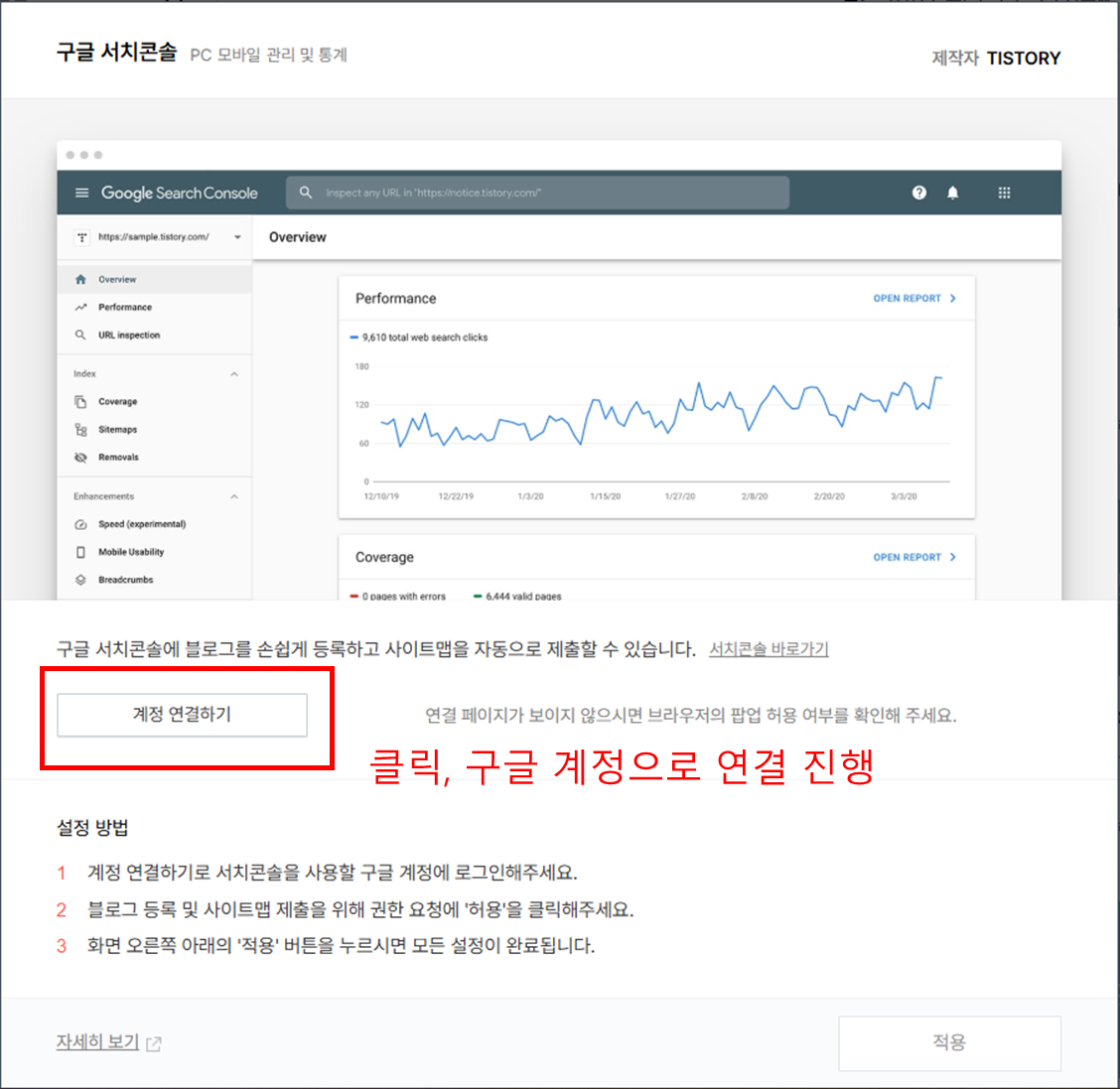
3. 블라블라... 구글 계정을 연결해서 권한을체크한다.
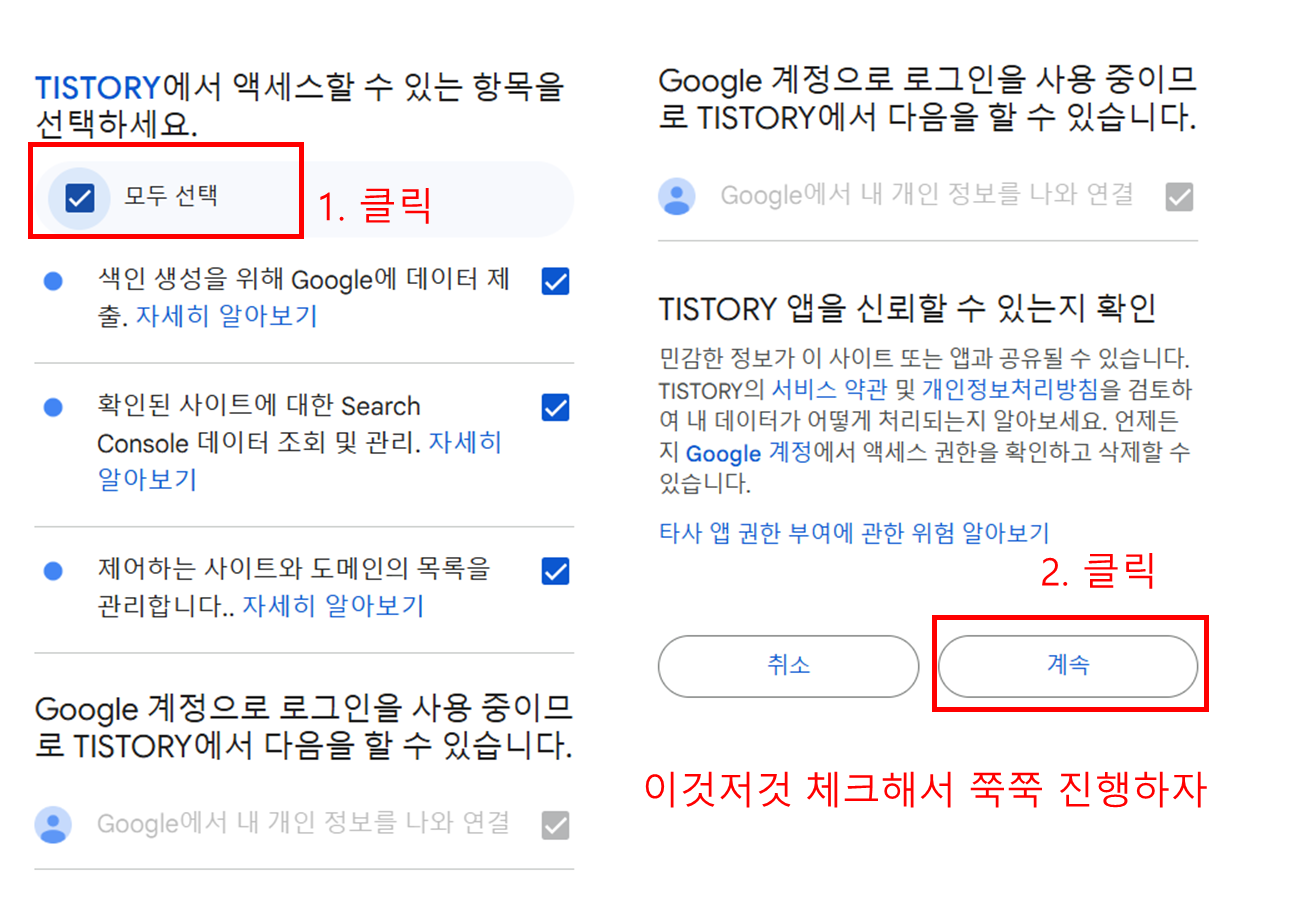
4. 연결되었다는 창 확인 눌러주고 적용 눌러주면 구글 서치 콘솔 연결 완료!


여기서부터는 연결이 제대로 됐는지 체크해 보는 내용이다.
1. 좌측 상부에 "사용 중"이 뜬 구글 서치콘솔을 클릭한다.

2. 바로가기를 클릭하면

3. 구글 서치 콘솔로 넘어가게 된다. Sitemaps을 클릭해 보자

4. 사이트 맵에 블로그 주소/rss , 블로그 주소/sitemap.xml 가 없다면 추가한다.
만약 아래처럼 "가져올 수 없음"이 뜬다면 조치를 해주자

5. URL 검사로 문제가 되는 주소를 기입한다.
나와는 다르게 /rss가 문제라면 블로그 주소/rss를 기입해서 동일하게 진행해 주면 된다.
6. 실제 URL 테스트를 클릭한다.

7. URL테스트를 해보니 등록이 가능하다 한다. 색인 생성 요청을 하자.

8. 색인 요청 후 확인해 보면 "색인생성요청됨"을 확인할 수 있다.
이렇게 하면 rss는 바로 정상으로 뜨는데... sitemap은 바로 되지는 않고 며칠 기다려야 정상적으로 가져올 수 있게 된다.
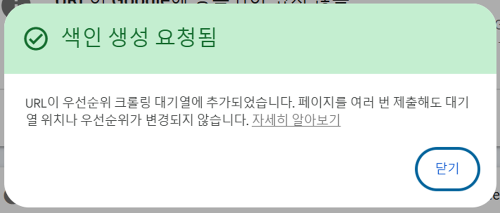

아무튼 모두의 활발한 블로그 생활에 도움이 되었으면 하며
나는 이만..!
'컴퓨터관련' 카테고리의 다른 글
| 티스토리 네이버 검색등록 실패없는 방법 | 초보 블로거도 쉽게 따라하기 (3) | 2024.11.26 |
|---|---|
| 티스토리 구글 애드센스 소유권 인증 방법 | 실패없는 단계별 가이드 (1) | 2024.11.25 |
| PDF 글씨가 이상하게 보인다면? (2) | 2015.05.25 |
| 엑셀 - 셀 크기에 따라 변하는 그림 삽입 (3) | 2015.05.24 |
| 콰이용 다운/설치/사용법 (6) | 2014.07.30 |